«Material Shell» - это впечатляющее расширение оболочки GNOME Shell
Material Shell - это многообещающее новое расширение GNOME Shell, которое в настоящее время находится в стадии бета-тестирования.
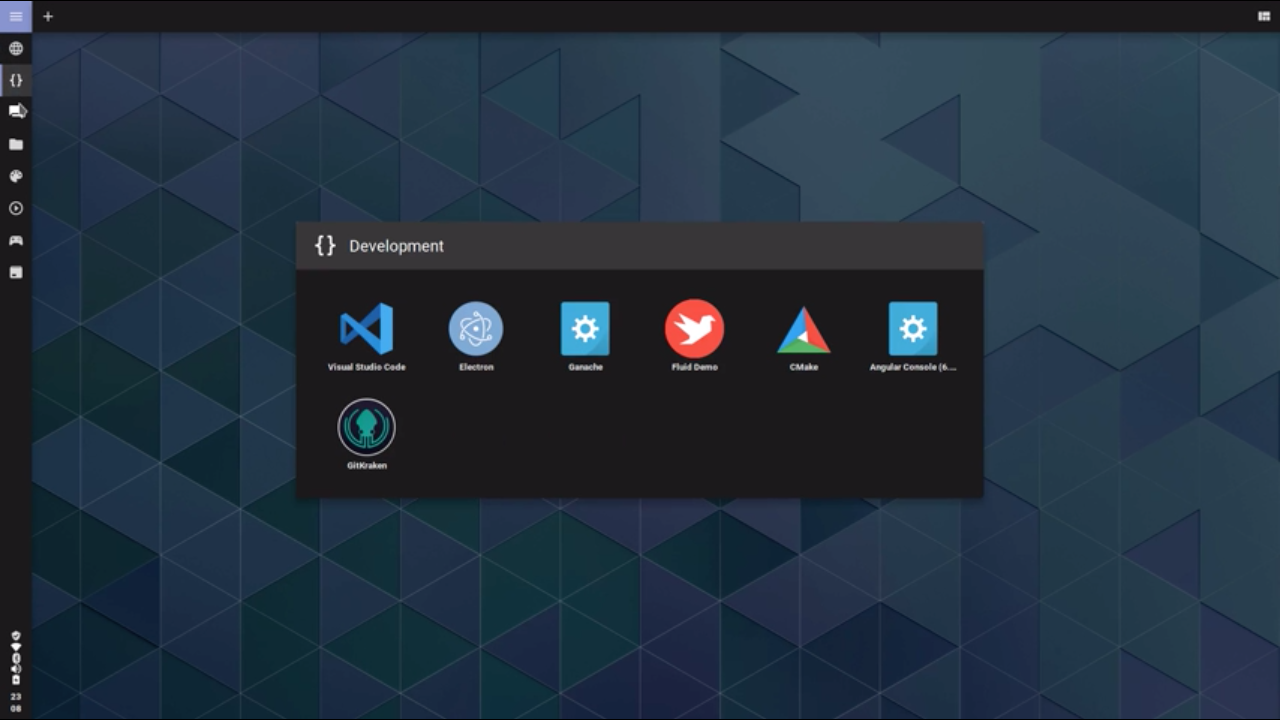
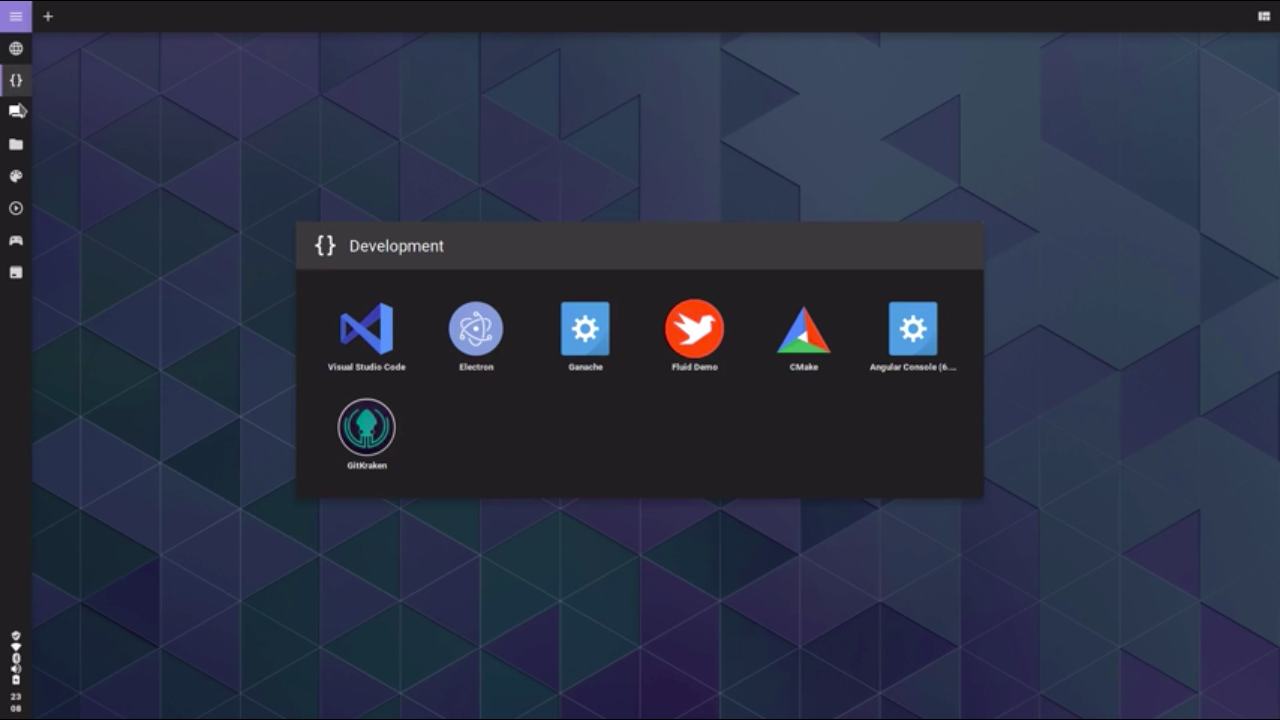
Представьте себе, что GNOME Shell и оконный менеджер i3 поженились, купили дом и стали жить вместе. И из этого союза появилось детище под названием Material Shell .
Material Shell - это многообещающее новое расширение GNOME Shell, которое в настоящее время находится в стадии бета-тестирования. Оно заменяет стандартное окно Shell на уникальный, управляемый клавиатурой, с акцентом на мозаику.
Если вы нажмете кнопку « Воспроизвести» на демонстрационном видео ниже (или нажмите здесь, чтобы посмотреть его на Imgur ), вы скоро поймете, почему эта настройка вызвала такой ажиотаж на reddit:
[GNOME] Material-Shell *Beta* from r/unixporn
Довольно круто, не правда ли?
Разработчиком Material Shell является пользователь Github PapyElGringo, который описывает свое собственное творение как «замену оболочки Material Tiling для Gnome-shell», цель которой «… упростить и ускорить ежедневный рабочий процесс и производительность».
Попробуйте Material Shell сами
Действительно хорошая новость об этой особенно приятной настройке состоит в том, что вам не нужно просто сидеть и пускать слюни на это: вы можете скачать и попробовать это сами!
Стоит признаться, расширение нельзя установить в один клик, но запустить его на своем рабочем столе тоже не сложно, если вы когда-нибудь работали с GNOME 3.32.
Просто скачайте расширение Material Shell с Github, переместите пакет в правильное местоположение, а затем включите расширение через GNOME Tweaks.
Если у вас установлен git вы можете выполнить большинство из перечисленных выше действий.
Не забудьте также включить расширение через GNOME Tweaks > Extensions > Material Shell .
Чтобы было как на видео выше, вам понадобится установить Plata GTK Theme и набор значков Tela.
Некоторые сочетания клавиш, которые вам необходимо знать (обратите внимание, как они удобны для использования одной рукой):
Super+WПерейти в верхнюю рабочую область / категорию.Super+SПерейти в нижнюю рабочую область / категорию.Super+AСфокусировать окно слева от текущего окна.Super+DСфокусировать окно справа от текущего окна.Super+QЗакрыть текущее окно в фокусе.Super+[MouseDrag]Перемещение окна.
В данный момент в Shell отсутствуют удобные параметры конфигурации.
Дайте мне знать, что вы думаете об этом в комментариях ниже.

